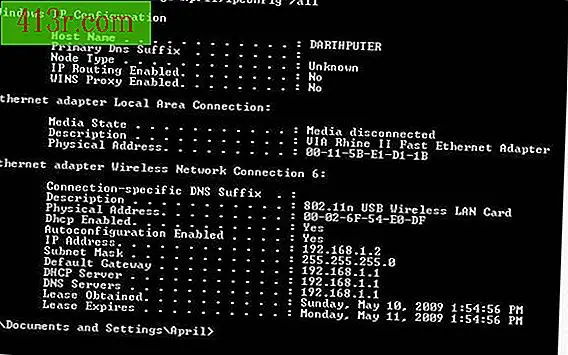O Excel congela os painéis lateral e superior

Por que congelar
Se os dados em sua planilha ocuparem mais do que a tela inteira, o congelamento das colunas e as linhas superior e lateral da planilha podem ajudar. Com esses objetos "congelados" na tela, você pode ver facilmente o que cada caixa de dados se refere, em vez de ter que voltar para rastrear as linhas ou colunas com os títulos ou a planilha.
Como isso acontece
Se você recebesse uma planilha de outra pessoa, ela poderia ter congelado os painéis lateral e superior. Se a planilha foi criada em um programa diferente do Excel, esse programa pode congelar automaticamente os painéis como parte de um modelo. Se você criou uma planilha em seu próprio país, o congelamento pode ser programado no modelo que você usou ou alguém com acesso a esse arquivo congelou acidentalmente ou voluntariamente as colunas e linhas em questão.
Como descongelar
Abra o Excel na planilha com os painéis congelados que o Excel chama de "Painéis". Clique na guia "Exibir" na faixa de opções do Office e coloque a seção "Janela" na barra de ferramentas. Clique na pequena seta para baixo ao lado de "Congelar painéis" e escolha "Descongelar" na lista que aparece. Este comando não funciona quando você está editando uma caixa, portanto, se estiver cinza quando você tentar descongelá-lo, clique em qualquer outro lado da planilha fora da caixa onde o cursor deve liberar o modo de edição.
Outros problemas
Os painéis divididos também podem fazer com que áreas específicas da planilha congelem. Este modo é diferente de um painel congelado porque você pode navegar dentro de cada zona dividida. Se você puder mover os painéis lateral e superior individualmente, bem como a área central ou principal da planilha, as caixas serão separadas em vez de congeladas. Você pode remover a divisão clicando duas vezes na barra que divide a área dividida ou escolhendo "Separar" na área "Janela" da guia "Visualizar" da faixa de opções do Office. Não há comando para "Join", o comando "Separate" é ativado ou desativado.